Модуль «Документы» находится в разделе «Настройки».
Здесь вы сможете ознакомиться с каждым документом, внести в него необходимые коррективы, а также добавить свои шаблоны.
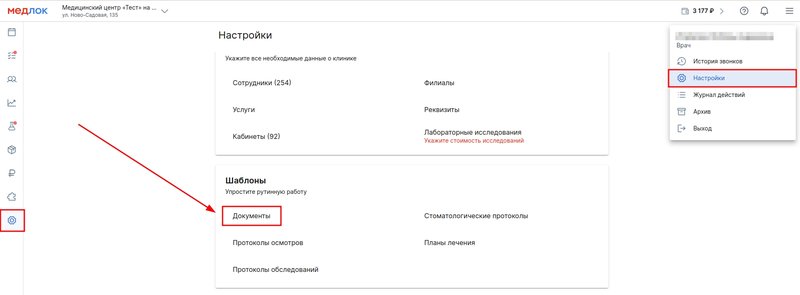
Чтобы добавить документ нажмите на соответствующую кнопку в левом верхнем углу (1 на рисунке ниже).
Для удаления документов — выделите их слева галочкой и справа вверху нажмите «Удалить» (2 на рисунке ниже).
Если вам нужно быстро найти документ, воспользуйтесь поиском в правом верхнем углу (3 на рисунке ниже).
Для внесения правок в документ или добавления/редактирования приложений к этому документу, нажмите на его название (4 на рисунке ниже).
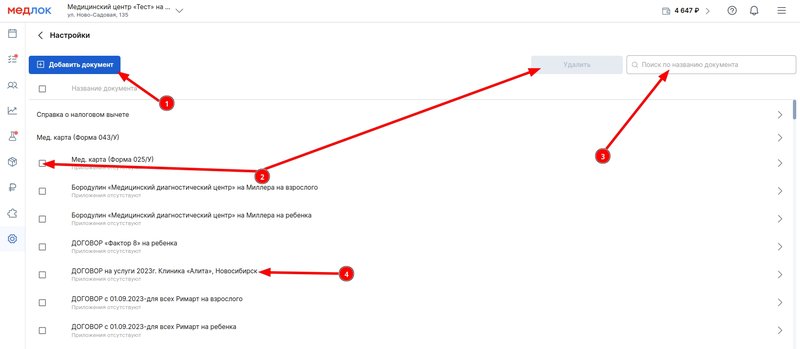
Работа с документом 
Нажмите на название документа. Откроется страница, на которой можно удалять(1), добавлять(2) и редактировать приложения к нему.
Чтобы редактировать документ или приложение, нажмите на название документа/приложения(3).
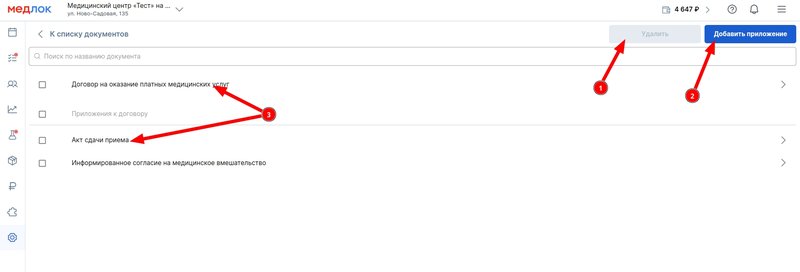
Черный текст можно корректировать. Можете удалить его и вставить свой.
Переменные, выделенные голубым, будут подтягиваться в документ автоматически из раздела «Юрлица клиники (реквизиты)» и профиля пациента.
Чтобы сбросить изменения — вверху справа кнопка «Сбросить редактирование».

Как добавить переменную 
- Установите курсор на нужное место в тексте.
- В блоке справа найдите нужную переменную и нажмите на неё.
Чтобы удалить переменную кликните на крестик справа.
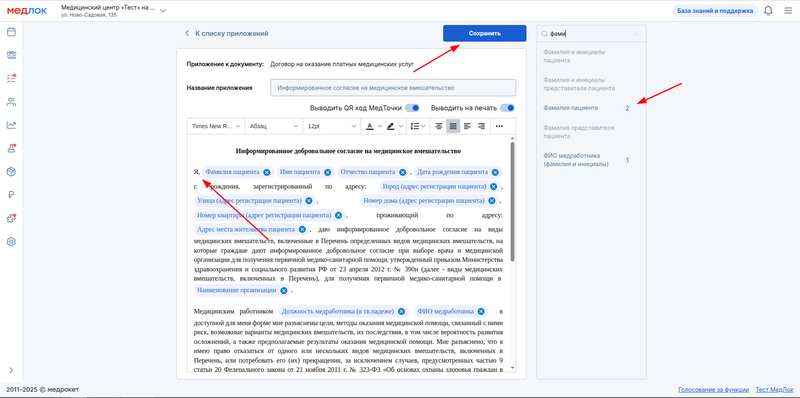
Чтобы внести документ в общий список файлов для печати, вверху установите бегунок «Выводить на печать» в синее положение.
Вы также можете включить вывод QR-кода МедТочки, для этого переключите соответствующий бегунок.
После внесения изменений в документ обязательно нажмите «Сохранить».
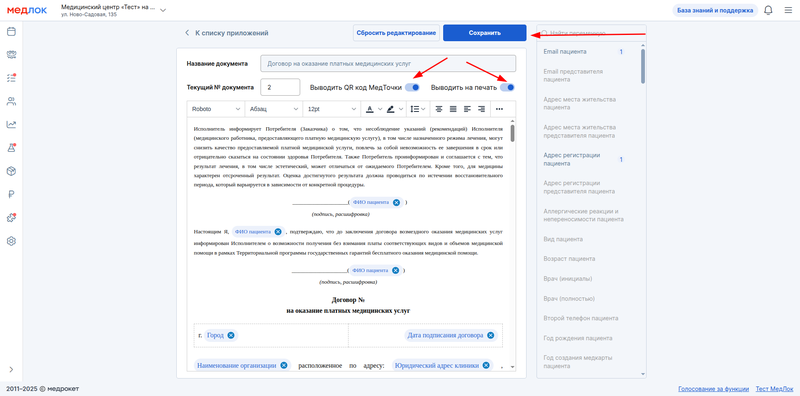
Как распечатать документ 
- Перейдите в раздел «Расписание».
- Нажмите на нужную заявку.
- Перейдите в раздел «Документы».
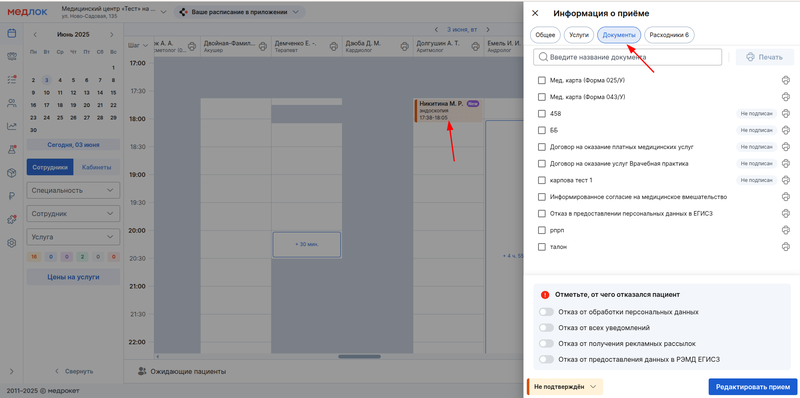
- Нажмите на кнопку «Печать» в правом верхнем углу, либо выделите несколько документов и также нажмите «Печать» (внутри кнопки будет указано количество выбранных документов).
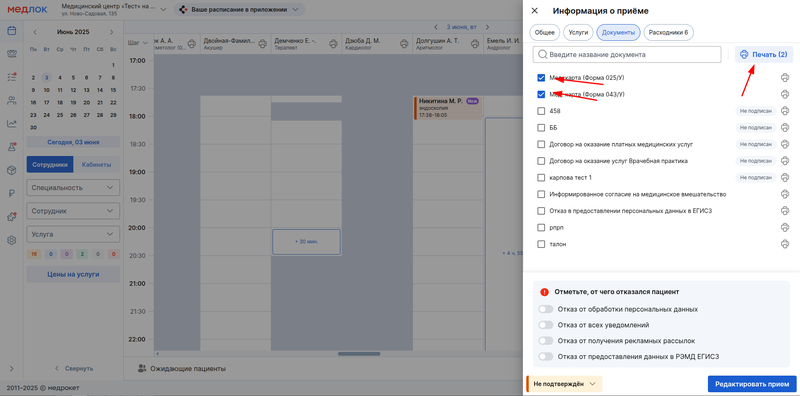
Важно! Если вы используете в документе переменные, в названии которых есть «опекун», то такой документ можно будет напечатать только в приёмах у детей или недееспособных граждан.
Если вы используете Яндекс.Браузер, то можете столкнуться проблемой, когда при нажатии на «Печать» открывается пустая страница в браузере, где не отображается документ.
Чтобы документ отображался корректно, в настройках браузера перейдите к разделу «Инструменты» и поставьте галочку в пункте «Открывать в браузере PDF-файлы».
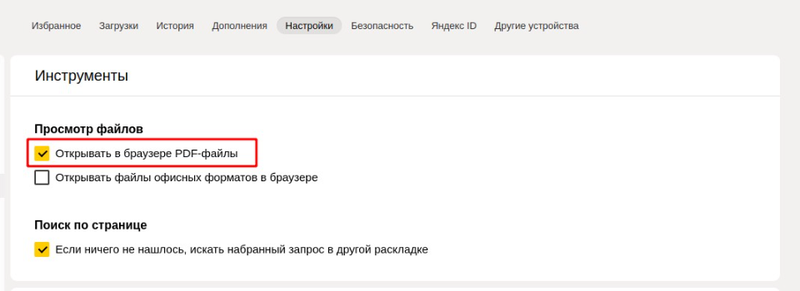
Или на пустой странице нажмите на стрелочку в правом верхнем углу и выберите «Использовать быстрый просмотр для PDF».
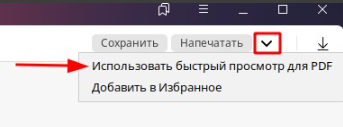
После этого, обновите страницу и документ отобразится.
Часто задаваемые вопросы 
- Почему документ не выводится в списке документов для печати пациенту?
Проверьте настройки документа, о которых мы писали выше в этой статье:
- Активен ли ползунок «Выводить на печать» (синее положение).
- Какие переменные используются в документе? Нет ли там переменных со словом «опекун» в названии? Напомним, что если в документе есть переменные со словом «опекун», то такой документ будет доступен для печати только у несовершеннолетних или недееспособных пациентов.
Если документ сделан только для взрослых, то можете скопировать текст документа и создать такой же новый, добавив туда переменные опекуна, чтобы он выводился у детей или недееспособных. Не забудьте переключить бегунок «Выводить на печать».
- Как отредактировать документ?
Подробно рассказали, как редактировать документы выше в этой статье, а также в статье Редактирование документа.
- Что делать, если автоматически не проставляются номера договоров и где это проверить?
Перейдите в настройках документов к тому, в котором есть проблема с номером договора. Проверьте, что в нужном месте в тексте документа есть переменная «Номер договора».
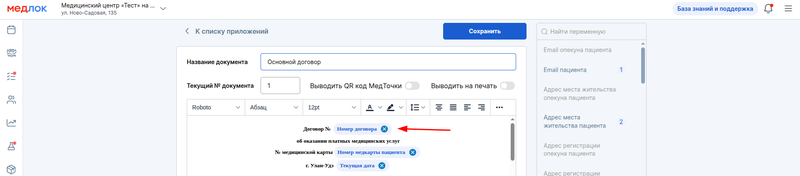
Если её нет, то добавьте переменную с помощью блока справа от документа. Можно воспользоваться поиском по переменным. Подробнее о добавлении переменных читайте выше в этой статье.
Когда переменная «Номер договора» есть в документе, сверху в редакторе документа появится поле «Текущий № документа». Внесите в него номер, от которого будет идти отсчёт номеров договора.
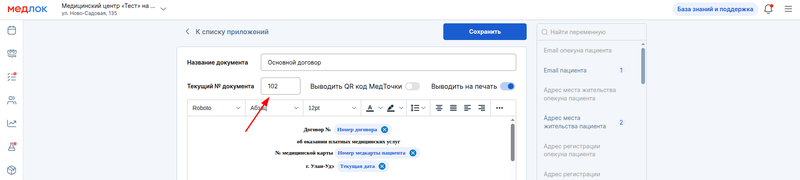
Теперь при выводе на печать документа, там будет появляться номер договора с номером следующим за этим числом. Например, вы указали в поле «5». Первый экземпляр документа, который вы выведете на печать, будет с номером «6».
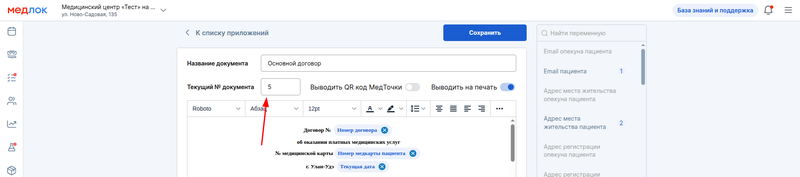

Когда вы будете переходить в шаблон документа повторно, то всегда будете видеть в поле «Текущий № документа» тот номер, который был использован в последнем напечатанном документе.
- Что делать, если необходимо внести данные заказчика (плательщика) для оформления трёхстороннего договора на оказание медицинской услуги?
На данный момент, у клиники нет возможности составить трёхсторонний договор. Вы можете вручную добавить заказчика через настройки документов. Читайте об этом в статье Редактирование документа.
Важно не забыть изменить шаблон документа после печати, иначе данные плательщика будут отображаться во всех напечатанных документах в других приёмах.
- Как изменить в МедЛоке реквизиты юридического лица: корреспондентский счёт, ИНН, лицензию и т.д.?
О внесении и редактировании реквизитов в МедЛоке читайте в статье Работа с юридическими лицами и филиалами клиники. Эти реквизиты и будут отображаться в документах при печати.
Вам также может быть интересна статья Работа с услугами.
